Meer informatie over het wijzigen van de kleur van een sjabloonindeling in de iOS-app van Clipchamp. Deze functie is ideaal voor gebruikers die willen dat hun video's overeenkomen met hun huisstijl.
Stap 1. Een nieuwe video maken
Tik op het startscherm op het tabblad Eensjabloon selecteren.
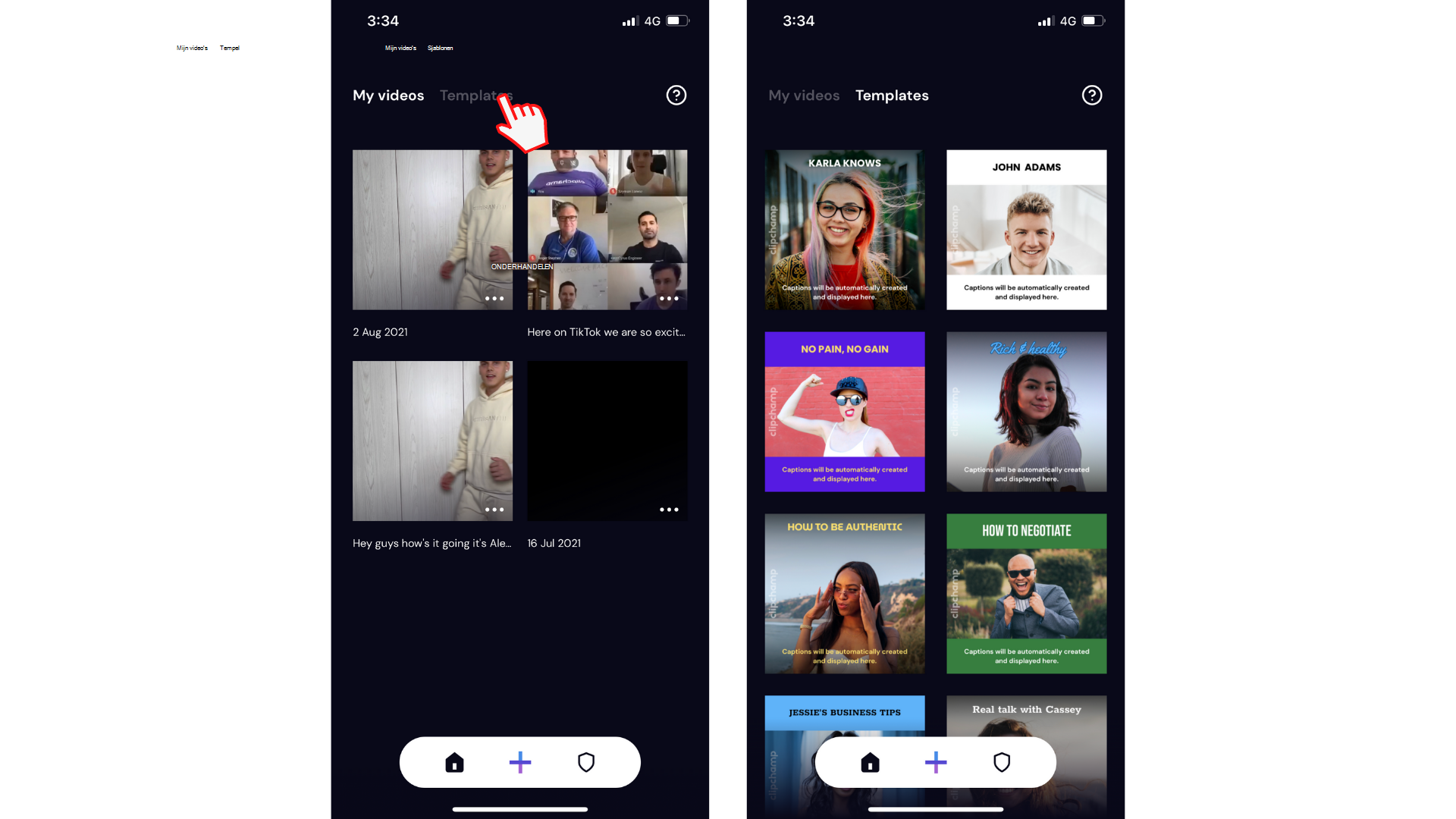
Tik op de sjabloon die u wilt gebruiken. Wijzig de naam van uw video door een nieuwe kop in te voeren. Tik op Doorgaan wanneer u klaar bent om door te gaan.
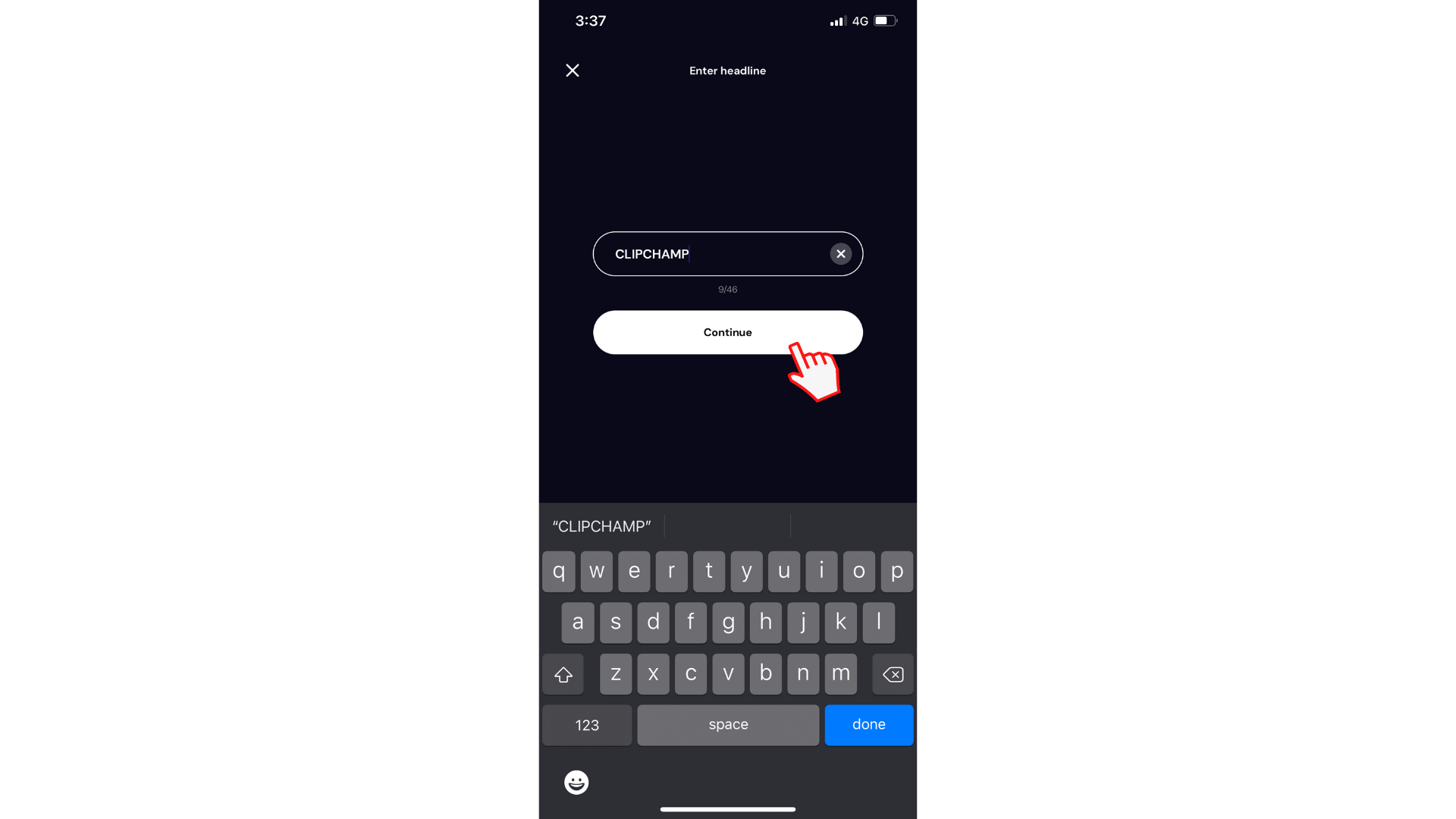
Kies een video die u wilt toevoegen aan uw sjabloon vanuit uw camera-album of neem een nieuwe video op. Tik op de knop Video selecteren , tik op de video die u wilt gebruiken en tik vervolgens op Volgende. Bijschriften worden automatisch gegenereerd. Zodra de bijschriften zijn gemaakt, wordt de bewerking automatisch geopend.
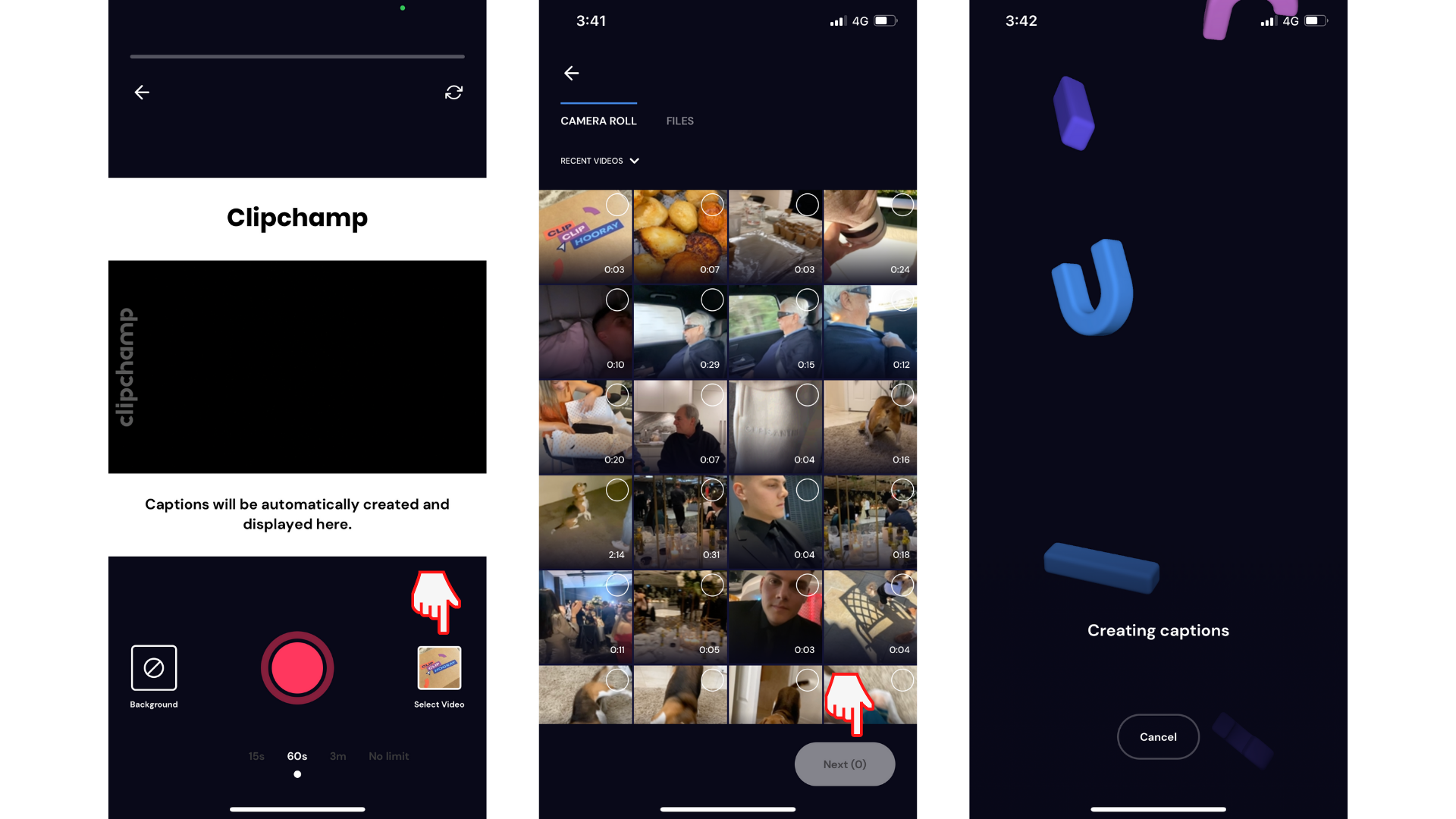
Stap 2. De kleur van de sjabloon wijzigen
Tik op de paarse tijdlijn. Er worden vijf verschillende bewerkingsopties weergegeven. Tik op de cirkeloptie om de kleur van de achtergrond van uw sjabloon te wijzigen.
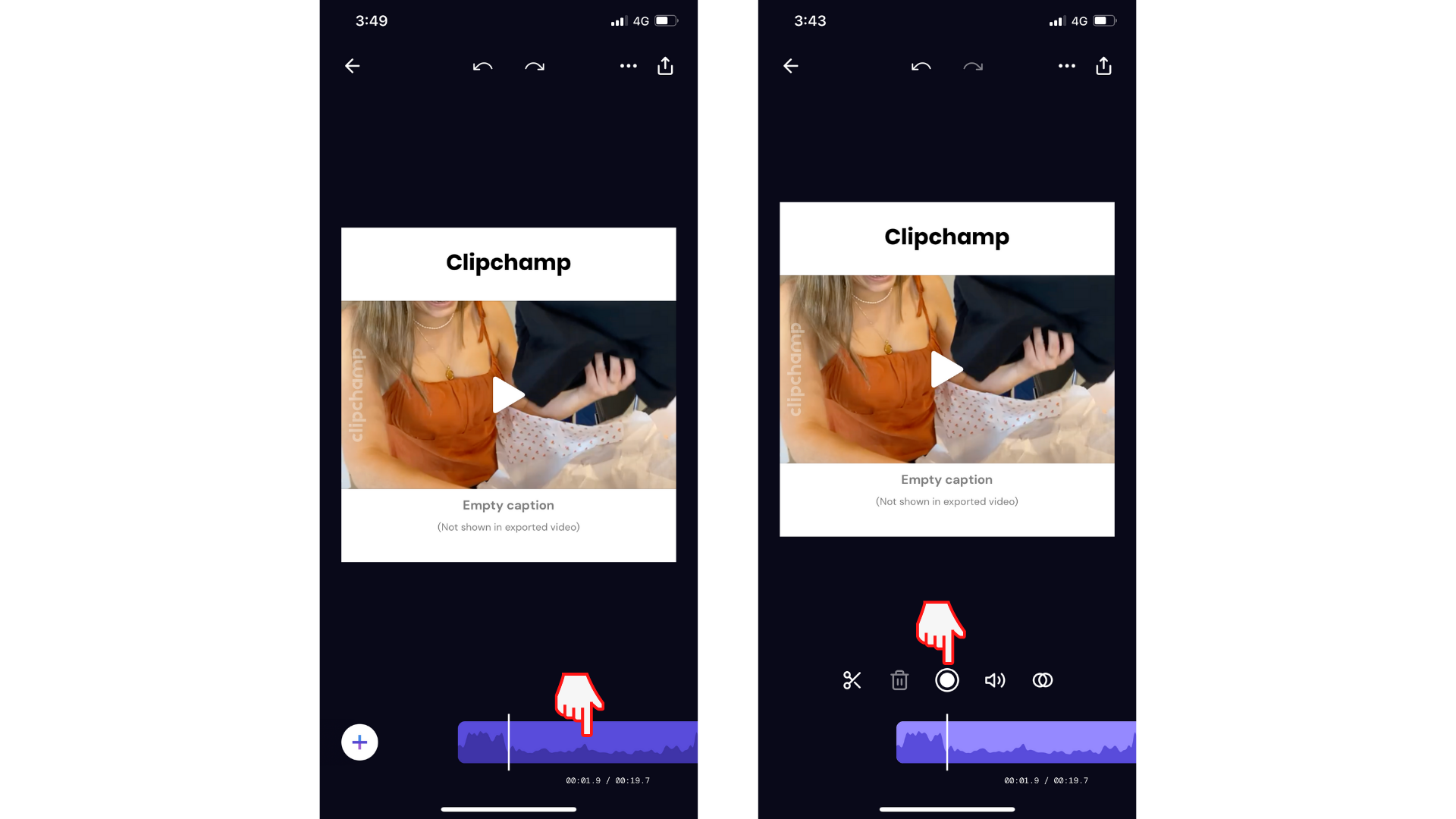
Onder aan het scherm wordt een werkbalk met kleuropties weergegeven. Swipe naar links en rechts om door de kleurenbibliotheek te bladeren. Tik op de gewenste kleur en tik vervolgens op Gereed om terug te keren naar de editor.
U kunt ook een specifieke hexcodekopiëren en plakken in de zoekbalk, zodat deze overeenkomt met uw huisstijl.
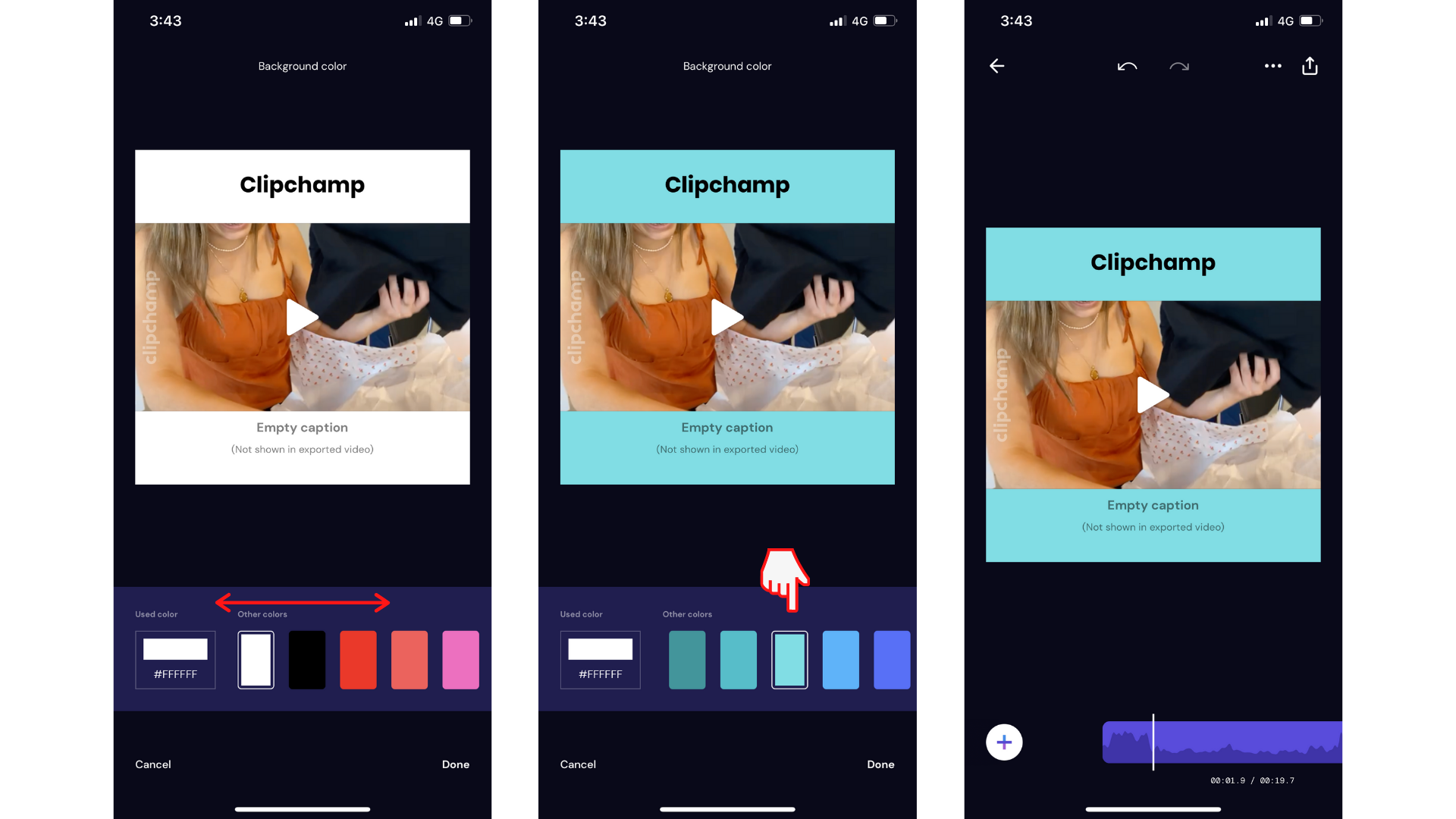
Probeer onze iOS-app.
Download de gratis Clipchamp-app voor iOS om aan de slag te gaan.










